360极速浏览器快速清除缓存的方法步骤
360极速浏览器是一款拥有极速的浏览体验、强大的安全隐私保护、智能的广告拦截、视频加速以及丰富的扩展功能等特点的浏览器,为用户带来了更好的使用体验。无论是日常上网还是工作学习,都能成为用户的得力助手。接下来就让华军本站为大家解答一下360极速浏览器怎么清除缓存以及360极速浏览器清除缓存的方法吧!
第一步
双击桌面上的360极速浏览器图标,打开浏览器。
第二步
在浏览器界面的右上角,找到并点击一个由三条直线组成的图标(通常称为“菜单”或“设置”图标)。
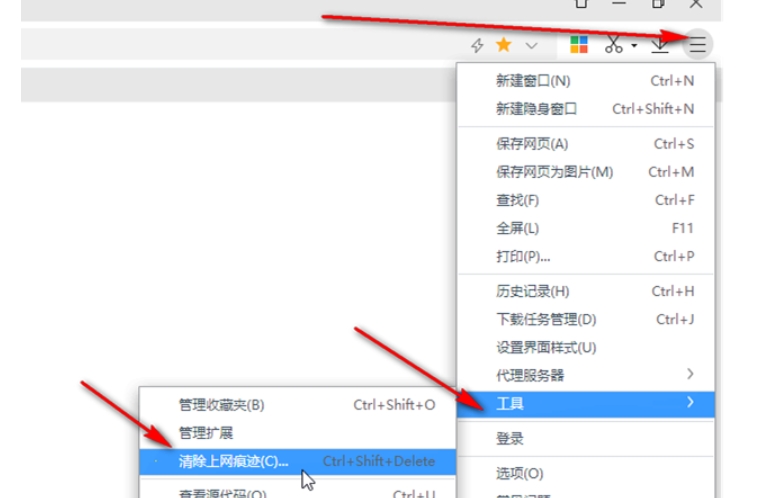
第三步
在弹出的菜单中,点击“工具”选项,然后在下级菜单中选择“清除上网痕迹”。您也可以直接按下键盘上的Ctrl+Shift+Delete组合键来快速打开这个界面。
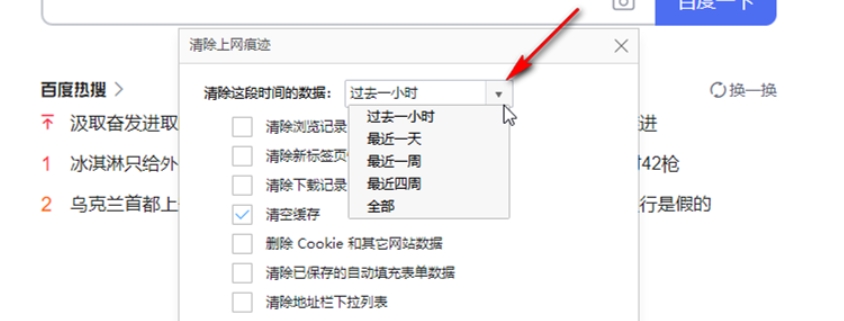
第四步
在打开的“清除上网痕迹”窗口中,您会看到一个下拉箭头,用于选择需要清理缓存的时间范围。您可以选择“全部”、“一天前”、“一周前”等选项,具体取决于您想要清理的时间段。

第五步
勾选“情况缓存”选项,这将清除浏览器缓存中的网页数据。如果您还需要清理其他内容,如浏览历史、Cookies、保存的表单数据等,也可以根据需要勾选相应的选项。

第六步
点击窗口下方的“清除”按钮,开始执行清理操作。浏览器将根据您选择的选项和时间范围来删除相应的数据。

以上就是华军本站为您整理的360极速浏览器怎么清除缓存以及360极速浏览器清除缓存的方法啦,希望能帮到您!
© 版权声明
文章版权归作者所有,未经允许请勿转载。
